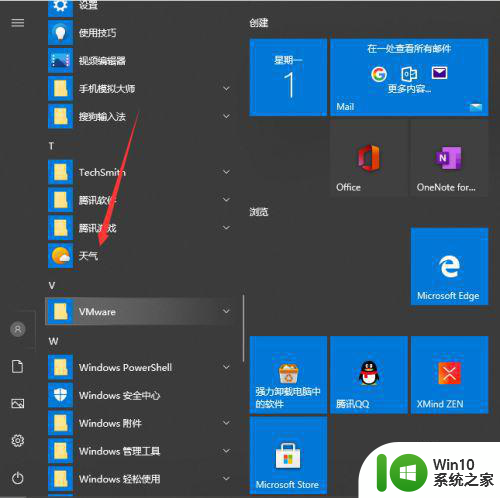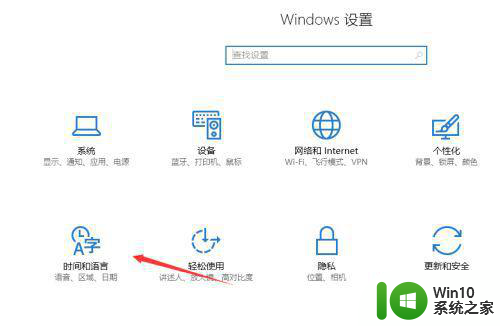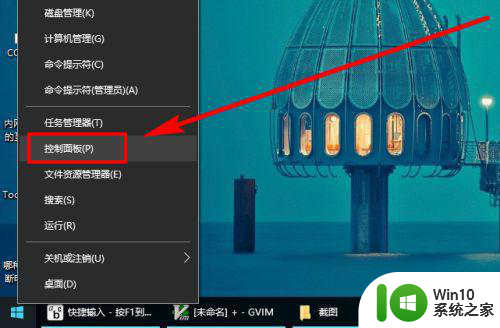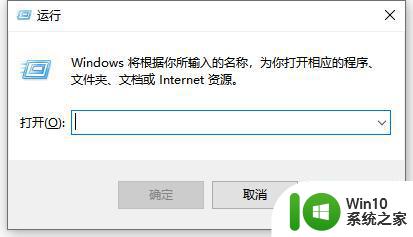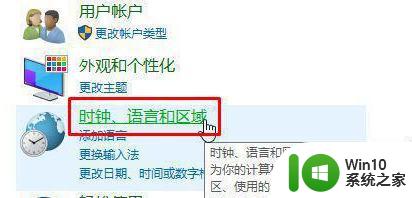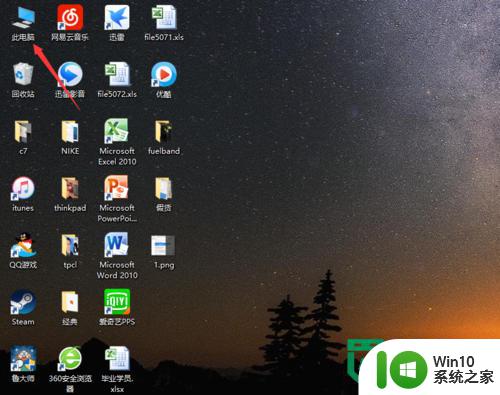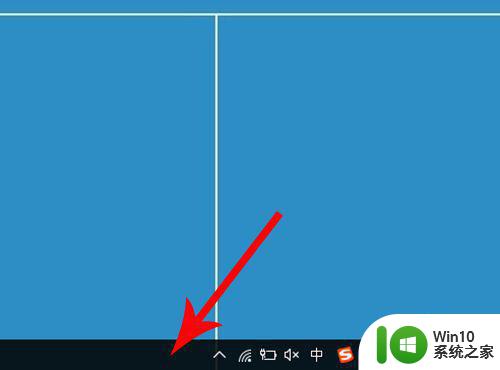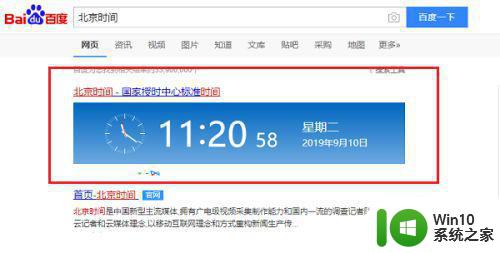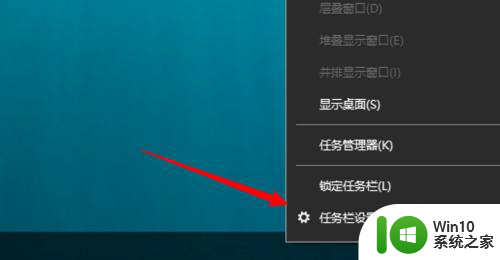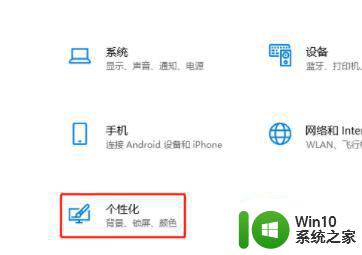win10右下角时间不准如何设置 win10电脑右下角时间不准如何调整
更新时间:2023-09-02 14:56:47作者:yang
win10右下角时间不准如何设置,随着科技的不断发展,电脑已经成为我们日常生活中不可或缺的工具之一,有时候我们可能会发现,在使用Win10操作系统的电脑上,右下角的时间显示并不准确。这不仅会给我们的使用带来不便,还可能导致一系列时间相关的问题。面对这个困扰,我们应该如何来调整Win10电脑右下角的时间呢?下面我们将一起来探讨解决的方法。
具体方法:
1、首先校正电脑时间的准确性,百度搜索一下北京时间即可对比出结果了。

2、点击电脑右下角的时间,我们选择“日期和时间调整”
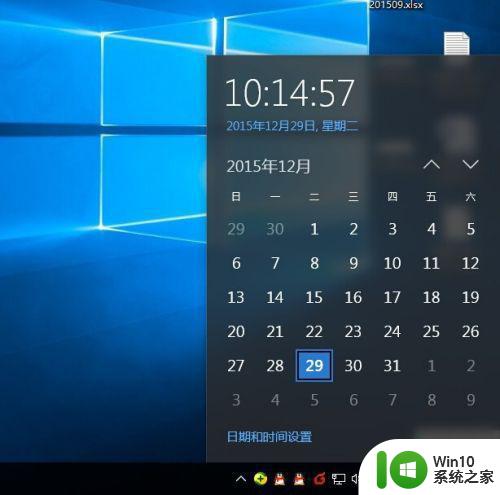
3、进入时间设置界面的方法还有点击左下角的开始,找到设置,点击进去。
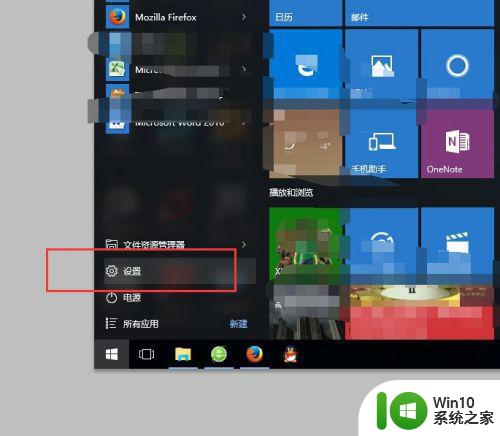
4、进入到“时间和日期”调整的界面,把“自动设置时间”的开关设置成“开”。
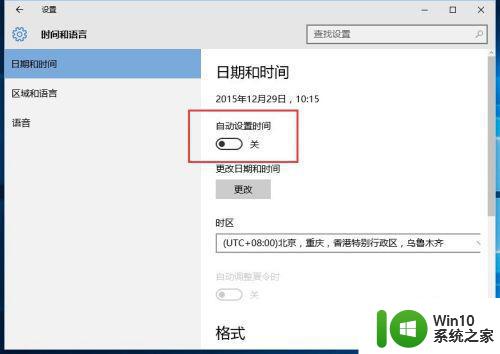
5、在设置的属性框里面,找到并点击“时间和语言”。点击进入
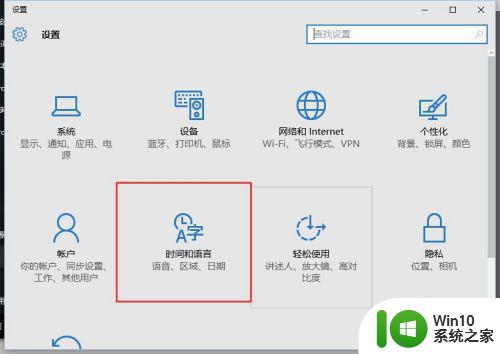
6、再一次搜索北京时间进行校正。
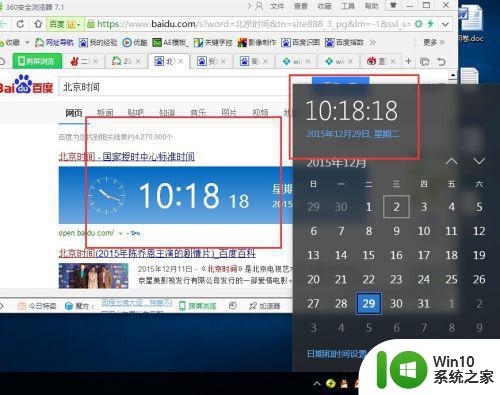
以上是win10右下角时间不准的设置方法,如有相同问题的用户,请参考本文中介绍的步骤进行修复,希望本文对您有所帮助。